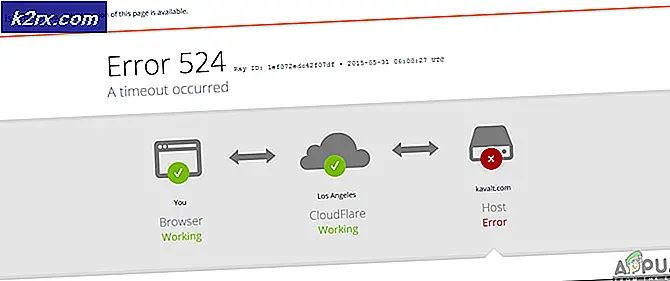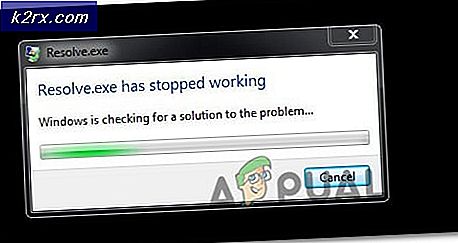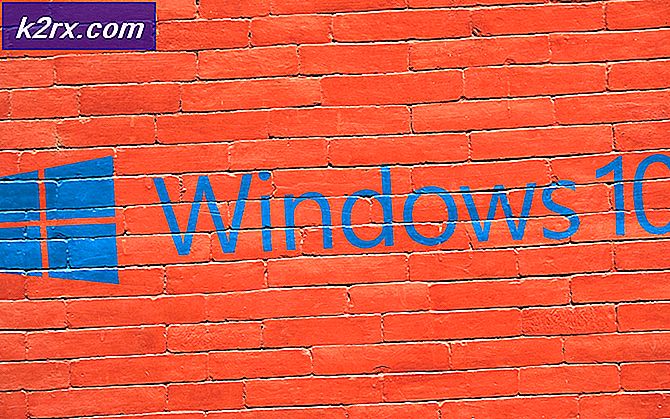Wie man den Doogee S60 entriegelt und rootet
Das Doogee S60 ist ein robustes High-End-Handy mit 6 GB RAM, 64 GB internem Speicher und dem Mediatek Helio P25-Chipsatz. Die Besitzer dieses Geräts fragen sich vielleicht, wie man den Doogee S60 " rooted" , und Appuals hat Sie abgedeckt.
Warnung: Das Entsperren des Bootloaders führt einen Werksreset auf Ihrem Doogee S60 aus! Stellen Sie sicher, dass Sie alle wichtigen Benutzerdaten gesichert haben, bevor Sie fortfahren.
Bedarf:
- ADB Fastboot & Sideloader ( Siehe Appual's Guide 'Wie installiere ich ADB unter Windows')
- TWRP
- SuperSU
- Ein OTG-Kabel ( Wir müssen eine Maus an Ihr Telefon anschließen, da die Berührung in TWRP aufgrund eines Fehlers deaktiviert ist)
Optionale Downloads:
PRO TIPP: Wenn das Problem bei Ihrem Computer oder Laptop / Notebook auftritt, sollten Sie versuchen, die Reimage Plus Software zu verwenden, die die Repositories durchsuchen und beschädigte und fehlende Dateien ersetzen kann. Dies funktioniert in den meisten Fällen, in denen das Problem aufgrund einer Systembeschädigung auftritt. Sie können Reimage Plus herunterladen, indem Sie hier klickenFirmware:
- Doogee_S60_6 + 64_Android 7.0_20171013 FOTA
- Doogee_S60_6 + 64_Android 7.0_20171020 FOTA
OTA-Aktualisierung:
- DOOGEE-S60-Android7.0_20170928
- Aktivieren Sie zunächst die Entwickleroptionen auf Ihrem Doogee S60. Gehe zu "Einstellungen"> "Info"> tippe 7 Mal auf Build-Nummer, bis der Entwicklermodus aktiviert ist. Gehen Sie jetzt in die Entwickleroptionen und aktivieren Sie OEM-Entsperrung .
- Laden Sie die SuperSU-ZIP-Datei herunter und kopieren Sie sie auf die SD-Karte Ihres Telefons.
- Schalten Sie Ihr Telefon aus und starten Sie die Wiederherstellung ( halten Sie gleichzeitig Volume und Power gedrückt ) und wählen Sie dann die Option " Bootloader neu starten".
- Verbinden Sie nun Ihren Doogee S60 über ein USB-Kabel mit Ihrem PC und starten Sie ein ADB-Befehlsfenster ( Umschalt + Rechtsklick in Ihrem ADB-Hauptordner und "Öffnen eines Befehlsfensters hier")
- Stellen Sie nach dem Start des ADB-Fensters sicher, dass ADB Ihr Telefon erkennt, indem Sie Folgendes eingeben:
AdB-Geräte
Wenn Ihr Gerät ordnungsgemäß erkannt wird, sollte die ADB-Konsole die Seriennummer Ihres Doogee S60 anzeigen. - Geben Sie im ADB-Fenster Folgendes ein:
Fastboot oem entsperren - Dies wird mit dem Zurücksetzen des Telefons auf die Werkseinstellungen fortgesetzt. Warten Sie daher, bis es vollständig abgeschlossen ist, und booten Sie es dann erneut in den Bootloader - führen Sie keinen Neustart auf dem Android-System durch!
- Kopieren Sie die TWRP-Datei .img aus dem Abschnitt "Downloads" dieses Handbuchs in Ihren ADB-Hauptordner und geben Sie sie in die ADB-Konsole ein:
Fastboot Flash Wiederherstellung recovery.img
Fastboot-Neustart - Dies sollte Sie direkt in TWRP Recovery starten. Fahren Sie nun fort, um ein OTG-Kabel und eine Maus an Ihr Telefon anzuschließen, und fahren Sie im TWRP-Hauptmenü mit Flash fort und wählen Sie dann die Datei SuperSU.zip, die Sie zuvor übertragen haben.
- Jetzt können Sie in das Android-System neu starten - lassen Sie Ihr Telefon für eine Weile in Ruhe, da das erste Mal nach der Installation von root einige Minuten dauern kann.
Wie man OTA auf gerootetem Doogee S60 installiert
- Laden Sie das aktuelle Firmware-Paket mit der aktuellen Version auf Ihrem Telefon herunter - alternativ können Sie boot.img aus dem neuesten verfügbaren OTA-Paket extrahieren.
- Extrahiere boot.img und recovery.img aus dem Firmware-Archiv und lege sie in deinen ADB-Hauptordner auf deinem Computer.
- Verbinden Sie Ihren Doogee S60 über USB mit Ihrem PC, starten Sie eine ADB-Konsole und booten Sie dann in den Bootloader-Modus. Geben Sie nun eine ADB-Konsole ein:
Fastboot Flash Wiederherstellung recovery.img
Fastboot-Flash-Boot boot.img - Starte das Android-System neu und installiere den OTA. Sie können nun den Bootloader neu starten und den Vorgang zum Flashen von TWRP und Rooting mit SuperSU wiederholen.
PRO TIPP: Wenn das Problem bei Ihrem Computer oder Laptop / Notebook auftritt, sollten Sie versuchen, die Reimage Plus Software zu verwenden, die die Repositories durchsuchen und beschädigte und fehlende Dateien ersetzen kann. Dies funktioniert in den meisten Fällen, in denen das Problem aufgrund einer Systembeschädigung auftritt. Sie können Reimage Plus herunterladen, indem Sie hier klicken